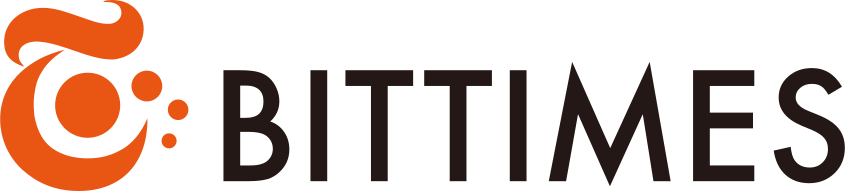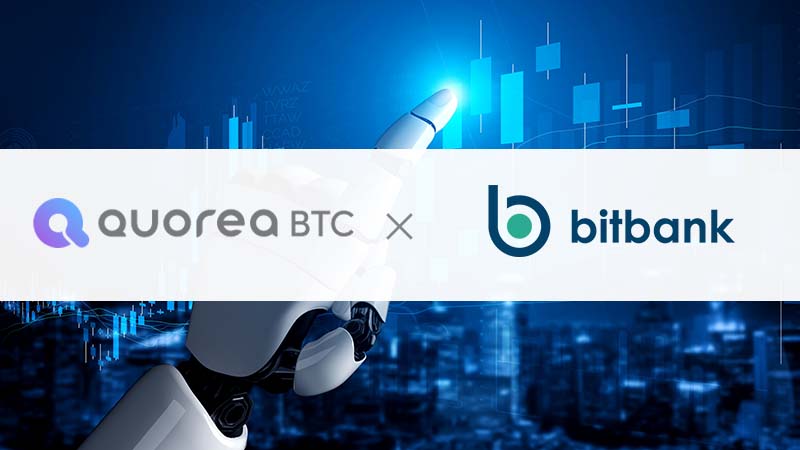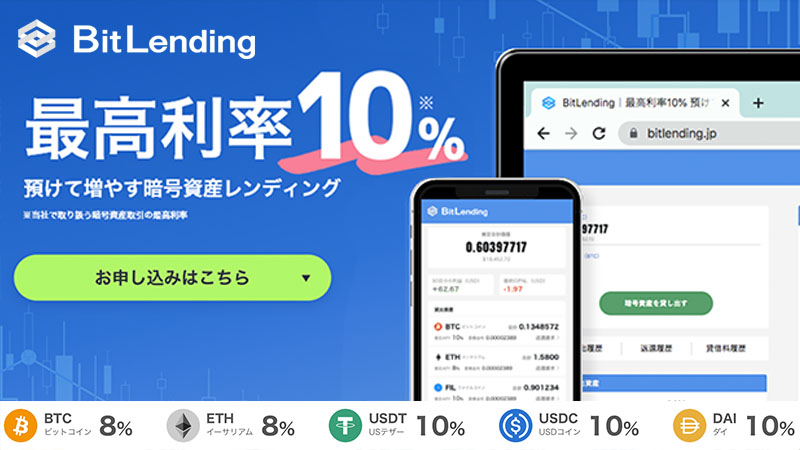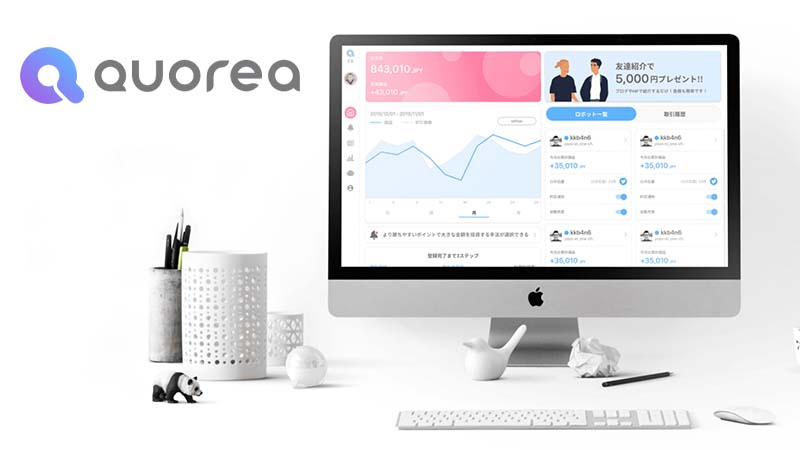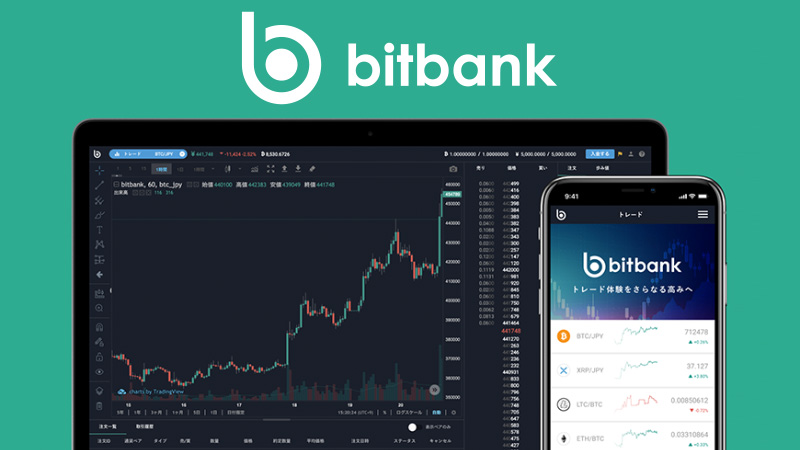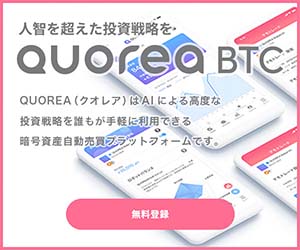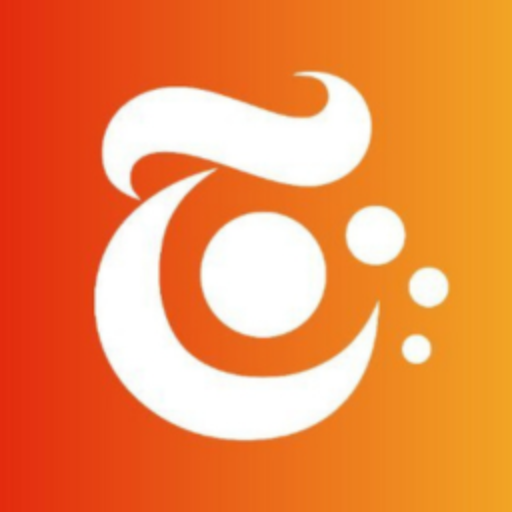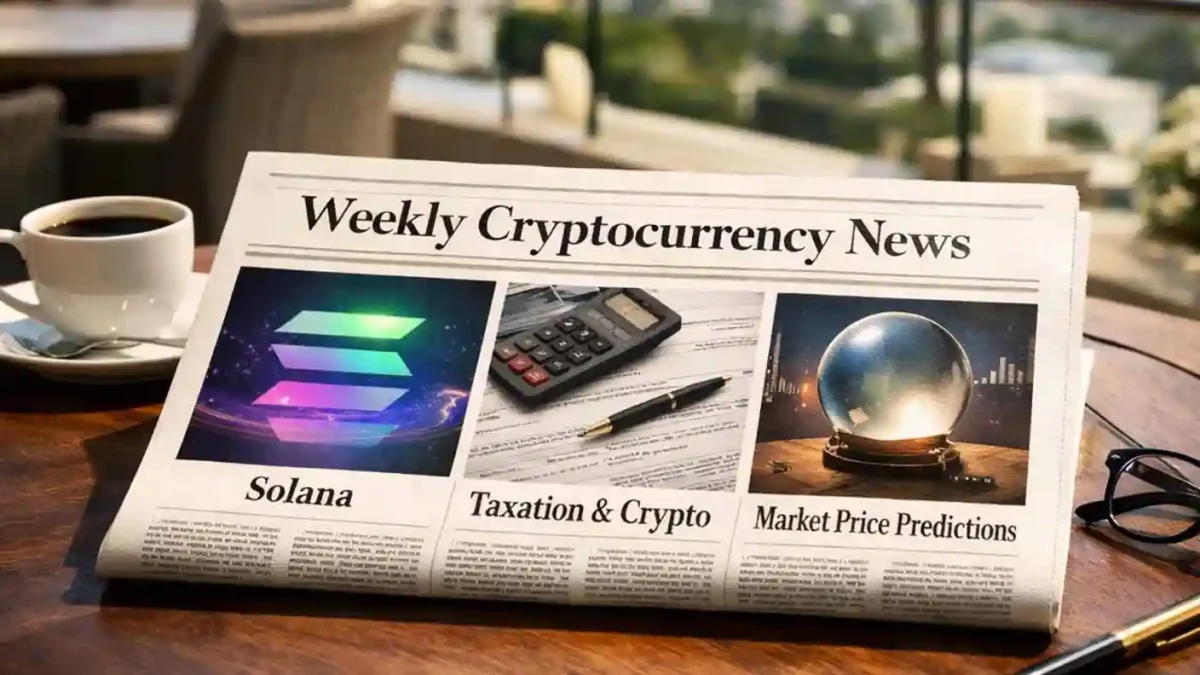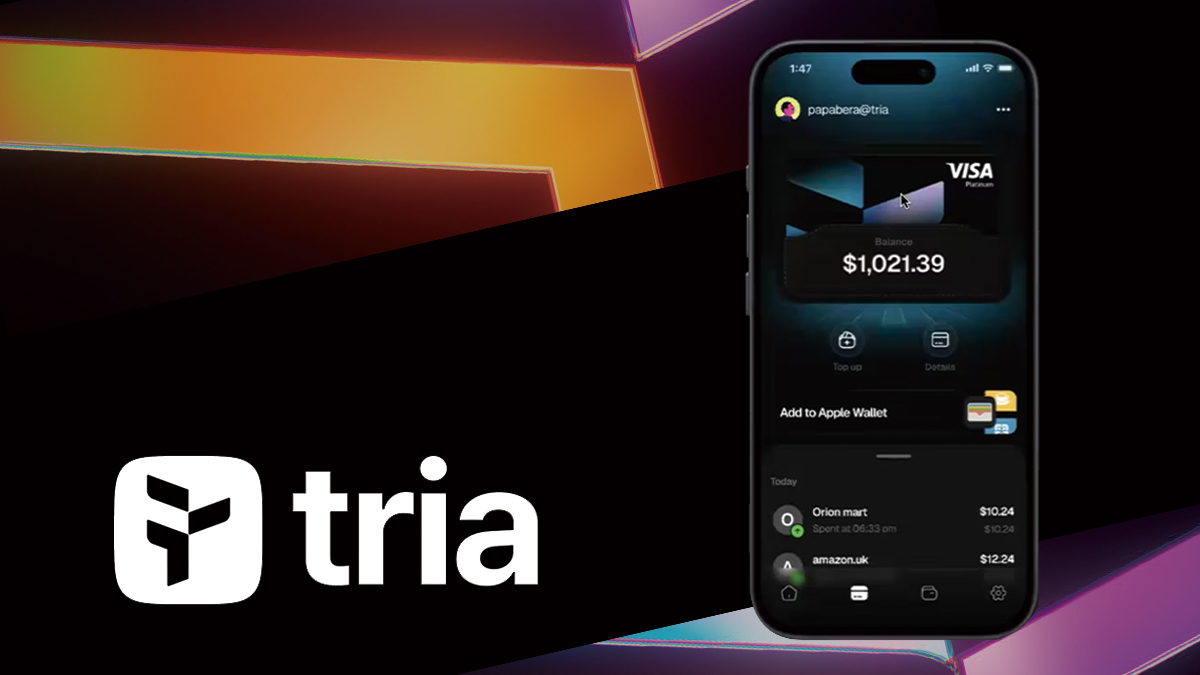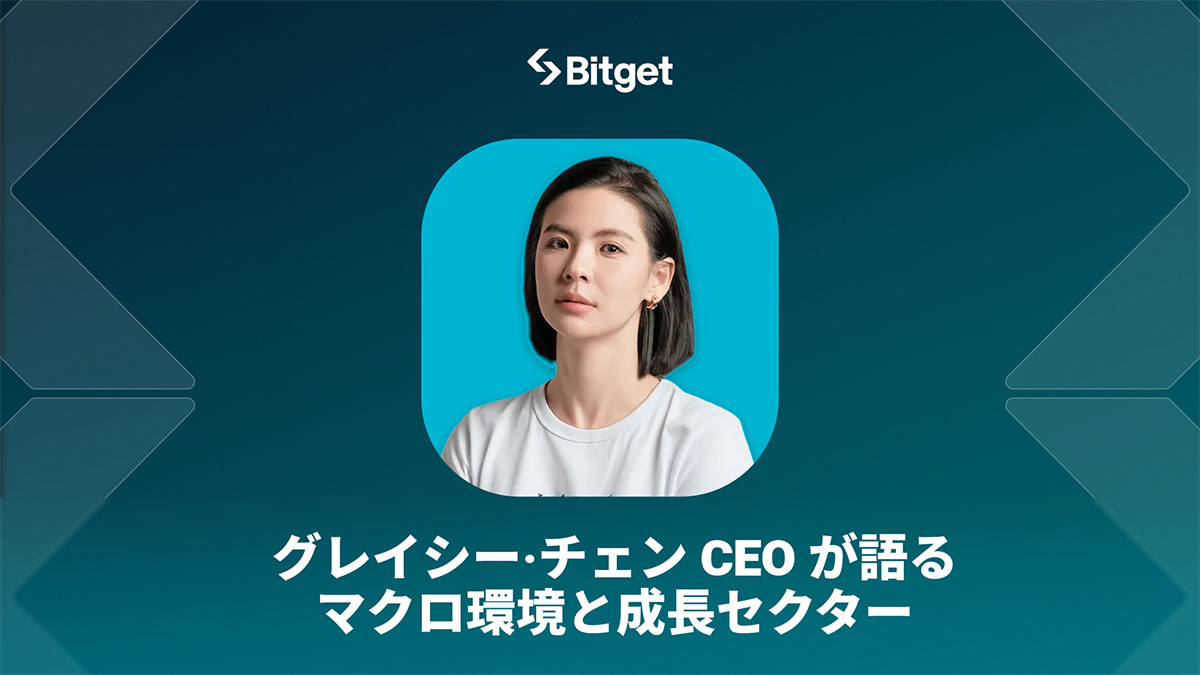暗号資産の自動売買サービス「QUOREA(クオレア)」を「bitbank(ビットバンク)」にAPI接続する方法を画像付きでわかりやすく解説します。
【PR】本サイトはアフィリエイトプログラム・プロモーションによる収益を得ています。
ビットバンクで「APIキー発行画面」に移動する
最初にビットバンクにログインして「APIキー発行画面」に移動します。APIキー発行画面は、ログイン後に画面右下の「メニュー」を押して「API」の項目を選択し、「APIキーの発行」のボタンをタップすることによって表示させることができます。
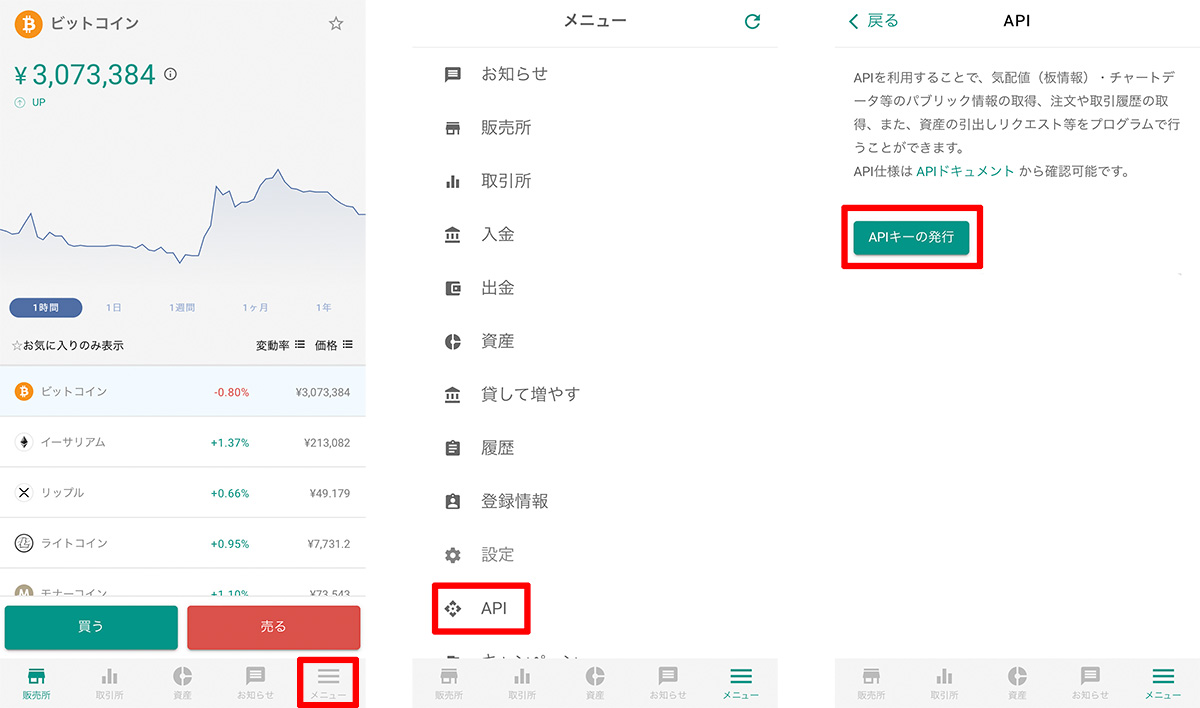 ログイン後に画面右下の「メニュー」を押して「API」の項目を選択し、「APIキーの発行」のボタンをタップ
ログイン後に画面右下の「メニュー」を押して「API」の項目を選択し、「APIキーの発行」のボタンをタップ
ラベル入力・権限選択をして、APIキーを発行
APIキー発行画面が表示されたら「ラベルの入力」と「権限の選択」を行います。ラベルは自分で決めることができるため『QUOREA自動売買』などわかりやすいものを入力しましょう。
QUOREAの自動売買では「参照」と「取引」の権限が必要となるため、権限の項目で「参照」と「取引」を選択して、2段階認証コード・SMS確認コードを入力し、「確認する」ボタンを押して「発行する」ボタンを押します(※セキュリティのため出金のチェックは必ず外してください)。
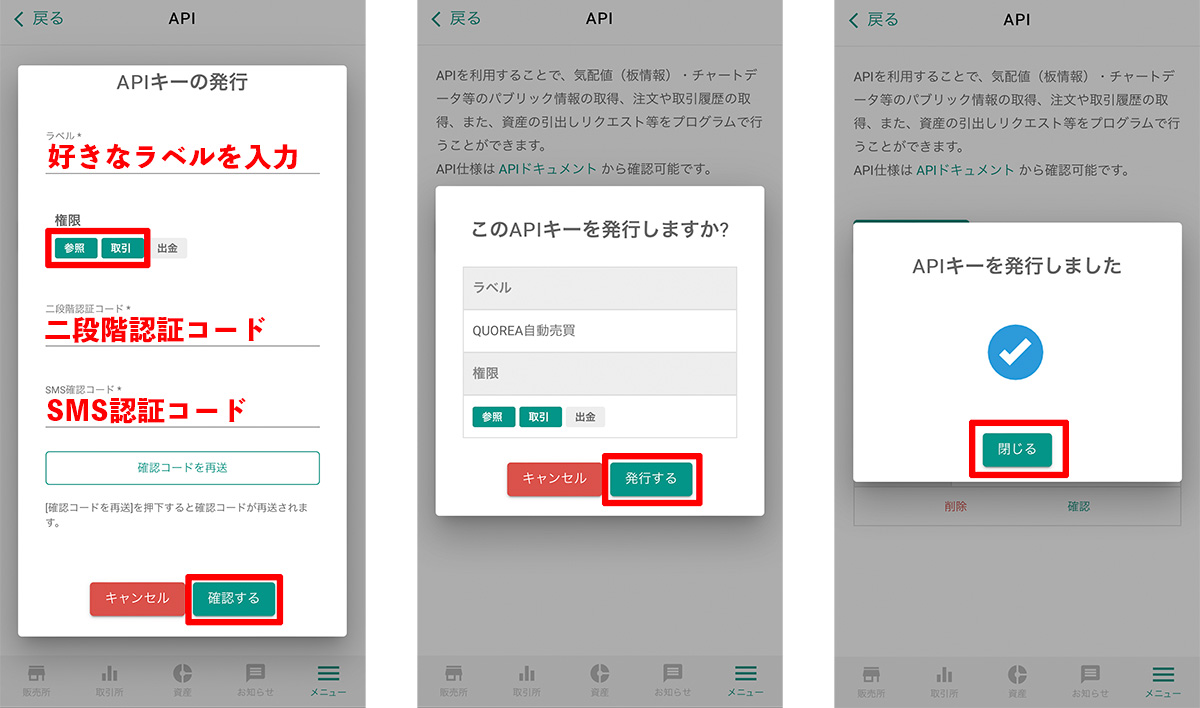 ラベルの入力して、権限の項目で「参照」と「取引」を選択、2段階認証コード・SMS確認コードを入力し、「確認する」ボタンを押して「発行する」ボタンを押す
ラベルの入力して、権限の項目で「参照」と「取引」を選択、2段階認証コード・SMS確認コードを入力し、「確認する」ボタンを押して「発行する」ボタンを押す
APIキー・シークレットを確認する
APIキーを発行すると、最初の「API」の画面に作成したAPIが表示されます。このAPI画面で先ほどの手順で付けたラベルのAPIの下にある「確認」のボタンをタップすると、自動売買設定に必要な「APIキー」と「シークレット」を確認することが可能です。
「確認」のボタンをタップすると、再び「2段階認証コード」と「SMS確認コード」の入力が求められるため、これら2つを入力して「確認する」のボタンをタップします。
確認するのボタンをタップすると、先ほど作成したAPIの内容の「APIキー」と「シークレット」が表示されるため、この「APIキー」と「シークレット」をメモしましょう(※このAPIキーとシークレットは自分のビットバンクアカウントで自動売買を行うための重要なデータとなるため、自動売買に関係ない第三者に知られることがないよう十分に注意してください)。
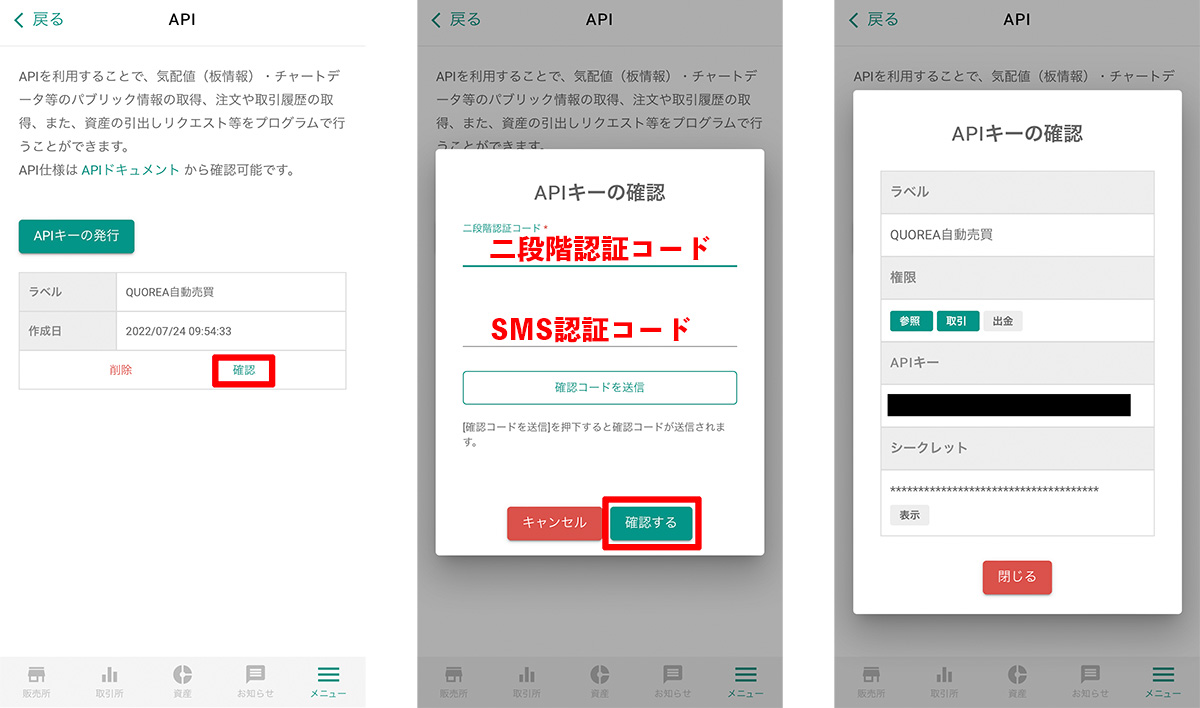 確認ボタンをタップして、作成したAPIキー・シークレットキーを確認
確認ボタンをタップして、作成したAPIキー・シークレットキーを確認
QUOREA BTCに移動してAPIキーを設定
「APIキー」と「シークレット」を取得できたら『QUOREA BTC』の公式サイトに移動して取得した「APIキー」と「シークレット」を実際に入力します。
QUOREA BTCのアカウント登録が完了したばかりの状態では、ログイン後のページ上部に『初期設定が完了していません。設定を完了させましょう!』という項目が表示されるため、その下の「自動売買設定へ」のボタンをクリックして自動売買設定に進みます。
「自動売買設定へ」をクリックすると、あなたに合った自動売買ロボットを提案するための簡単な質問がいくつか表示されるため、これらの質問に全て答えて先に進みます。
質問全てに回答すると「QUOREA 初期設定画面」のページに移動するため、この画面の下部にある「②実際に接続しましょう」の項目で先ほど取得した「APIキー」と「APIシークレットキー」を入力して「設定を完了する」のボタンをクリックすると設定は完了となります(※APIキーとシークレットを入力する際にはコピー&ペーストで行うことによって入力ミスを防ぐことができます)。
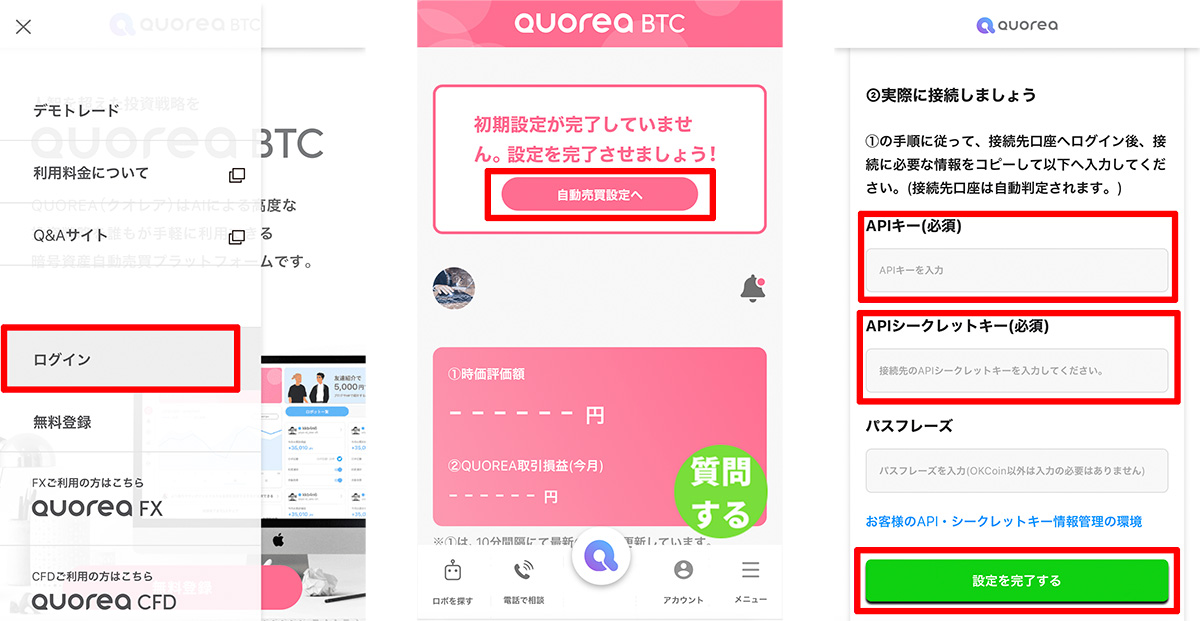 QUOREA BTCにログインして、画面上部の「自動売買設定へ」をクリック、「APIキー」と「APIシークレットキー」を入力して「設定を完了する」のボタンをクリック
QUOREA BTCにログインして、画面上部の「自動売買設定へ」をクリック、「APIキー」と「APIシークレットキー」を入力して「設定を完了する」のボタンをクリック
こちらの記事もあわせてどうぞ